Come risolvere l'errore 7017 di Amazon Prime Video – TechCult
Varie / / September 14, 2023
Lo streaming di film e serie è divertente, ma incontrare errori sicuramente non lo è. Se stai riscontrando l'errore 7017 di Amazon Prime, potresti chiederti di cosa si tratta in realtà e, soprattutto, come risolverlo. In questo articolo imparerai il significato di questo errore, le sue cause e come risolverlo. Quindi tuffiamoci!

Sommario
Come risolvere l'errore 7017 di Amazon Prime
Errore 7017, noto anche come Il video sta impiegando più tempo del previsto, è un codice di errore che può verificarsi durante lo streaming di contenuti su Amazon Prime Video utilizzando il browser web. Questo errore indica in genere un ritardo nel caricamento o nella riproduzione del contenuto video selezionato. Per risolvere questo problema, leggi la nostra guida fino alla fine per un elenco completo delle soluzioni.
Risposta rapida
Per goderti lo streaming video Amazon ininterrotto, disabilita tutte le estensioni del browser:
1. Apri Chrome e fai clic su estensioneicona (puzzleicona).
2. Clicca su Gestisci estensioni.
3. Ora spegni tutto estensioni.
Quali sono le cause dell'errore 7017 di Amazon Prime?
Errore Amazon Prime 7017, Il video sta impiegando più tempo del previsto può derivare da varie cause, portando a esperienze di streaming interrotte. Questi includono:
- Problemi di connettività
- Problemi del server
- Browser obsoleto
- VPN o proxy
- Firewall di rete
- Dati corrotti
- Estensioni del browser
Inizieremo con alcune soluzioni preliminari per la risoluzione dei problemi, quindi continueremo con altri metodi. È possibile che il metodo di base possa risolvere il problema, quindi non saltare nessun metodo.
Metodo 1: correzioni preliminari della risoluzione dei problemi
Prima di tentare qualsiasi soluzione avanzata, assicuriamoci di aver provato i metodi preliminari. È perché a volte una soluzione molto semplice può risolvere il problema.
- Controlla la connessione Internet: Verifica una connessione Internet stabile e affidabile per uno streaming senza interruzioni.
- Riavvia il browser: Aggiorna il browser o riavvialo per risolvere problemi temporanei.
- Controlla i server di Amazon: Conferma lo stato dei server di Amazon per escludere problemi relativi al server. Basta visitare un sito di rilevamento dei guasti, ad esempio Rilevatore di cadutee controlla se i server funzionano correttamente. In caso contrario, puoi attendere che gli sviluppatori risolvano i problemi.
- Prova un browser Web diverso: A volte, il problema potrebbe essere specifico del browser che stai attualmente utilizzando. Passando a un browser diverso, puoi eliminare eventuali problemi relativi al browser e potenzialmente goderti uno streaming ininterrotto.
Metodo 2: svuota cache e cookie
Cancellare la cache e i cookie accumulati può aiutare a prevenire qualsiasi interferenza con lo streaming. Ecco come risolvere l'errore 7017 di Amazon Prime cancellandoli:
Nota: In questo tutorial utilizziamo il browser Chrome, quindi i passaggi potrebbero differire leggermente se utilizzi un browser diverso.
1. Apri Chrome e fai clic su tre punti nell'angolo in alto a destra.
2. Clicca su Più strumenti e quindi fare clic su Cancella dati di navigazione.
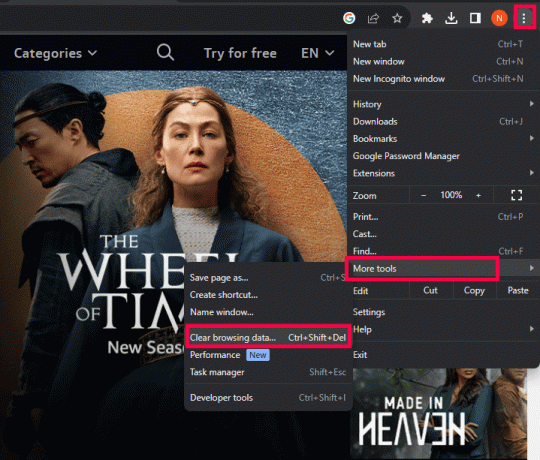
3. Seleziona le caselle accanto a ciò che desideri eliminare.
4. Clicca su Cancella i dati.
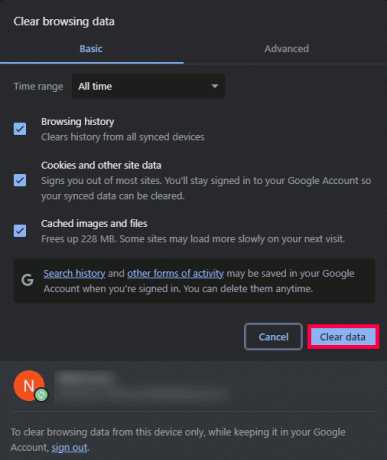
Leggi anche:Come risolvere il codice errore Amazon Prime Video 7031
Metodo 3: aggiorna il browser
Mantenere le cose aggiornate è essenziale. Pertanto, assicurati che il browser che stai utilizzando sia aggiornato per correggere l'errore 7017 di Amazon Prime.
1. Apri Chrome e fai clic su tre punti nell'angolo in alto a destra.
2. Clicca su Impostazioni.

3. Nella barra laterale sinistra, scorri verso il basso e fai clic su A proposito di Chrome.
4. Chrome controllerà automaticamente la disponibilità dell'aggiornamento. Se è disponibile, un pulsante Aggiorna Google Chrome apparirà. Fai clic su questo pulsante per aggiornare il tuo browser Chrome.
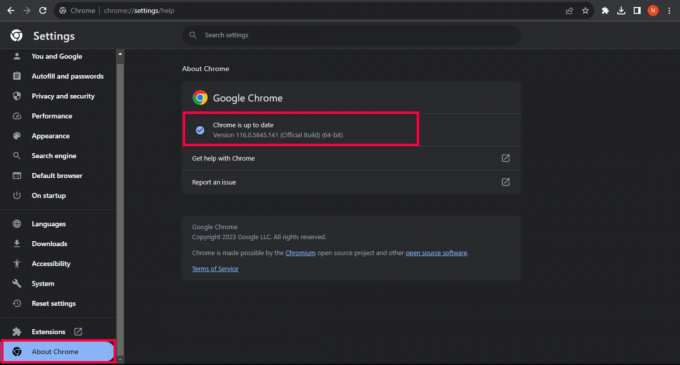
Una volta aggiornato, riavvia il browser Chrome e controlla di nuovo se il problema è stato risolto.
Metodo 4: disabilita VPN o proxy
Le reti private virtuali (VPN) e i proxy a volte possono creare problemi con lo streaming. Se utilizzi servizi VPN o proxy, disattivali temporaneamente per vedere se questo risolve il problema. Per farlo, leggi la nostra guida su Come disattivare VPN e proxy su Windows 10.

Leggi anche:Come registrarsi per l'abbonamento studenti ad Amazon Prime
Metodo 5: disabilita tutte le estensioni del browser
A volte le estensioni del browser possono essere un po' dannose e potrebbero causare l'errore. Quindi, è il momento di concedere loro un timeout per l'errore 7017 di Amazon Prime. Ecco come farlo:
1. Apri Chrome e nell'angolo in alto a destra, a sinistra dell'icona di download, vedrai un file estensioneicona (puzzleicona). Cliccaci sopra.
2. Clicca su Gestisci estensioni.
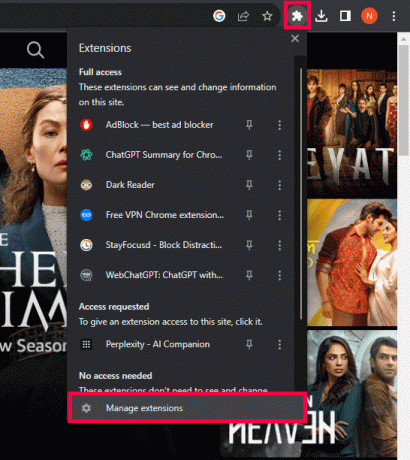
3. Ora spegni tutto estensioni.
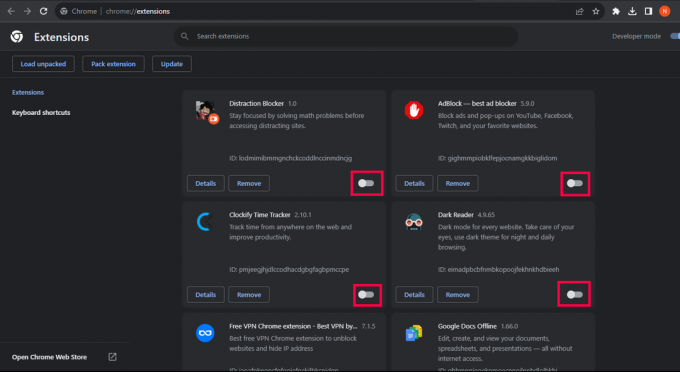
4. Vai a Video di Amazon Prime di nuovo il sito web, aggiornalo e controlla se il problema è stato risolto.
Metodo 6: contattare l'assistenza
Se nessuno dei metodi sopra indicati funziona, puoi provare a contattare Supporto Amazon PrimeVideo per assistenza.

Ci auguriamo che questo articolo ti abbia aiutato a imparare come risolvere Errore Amazon Prime 7017. Sentiti libero di condividere con noi e con gli altri quale metodo si è rivelato efficace per te. Se, tuttavia, riscontri ancora problemi relativi a questo errore, non esitare a utilizzare la sezione commenti qui sotto.
Henry è uno scrittore tecnologico esperto con la passione di rendere accessibili ai lettori di tutti i giorni argomenti tecnologici complessi. Con oltre un decennio di esperienza nel settore tecnologico, Henry è diventato una fonte di informazioni affidabile per i suoi lettori.



